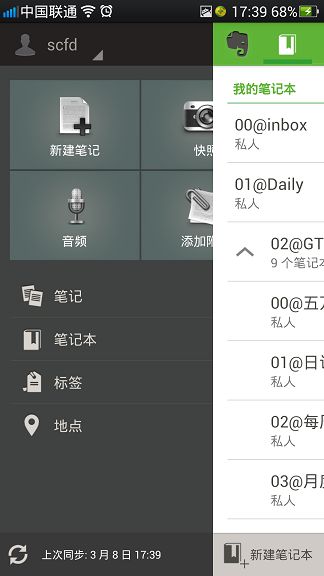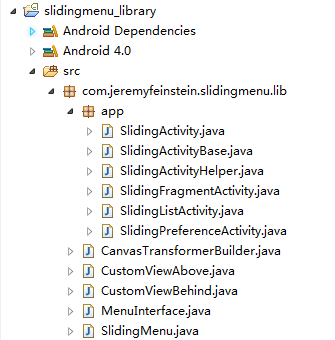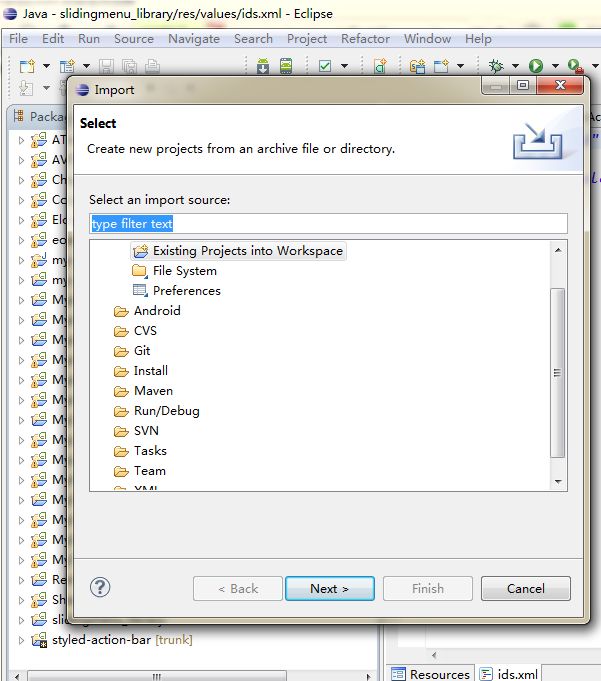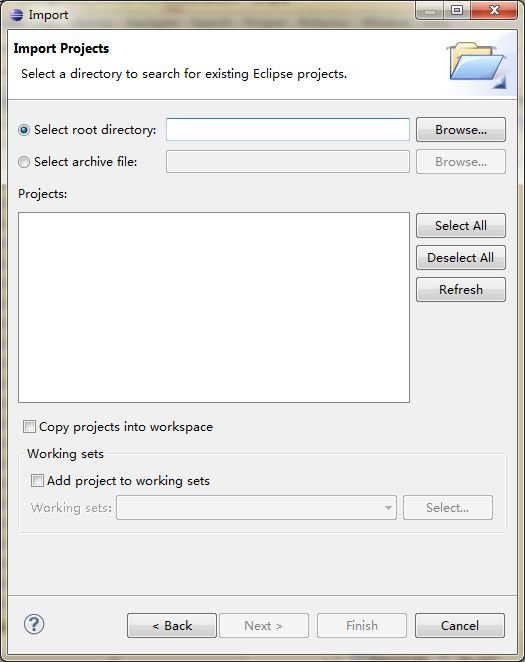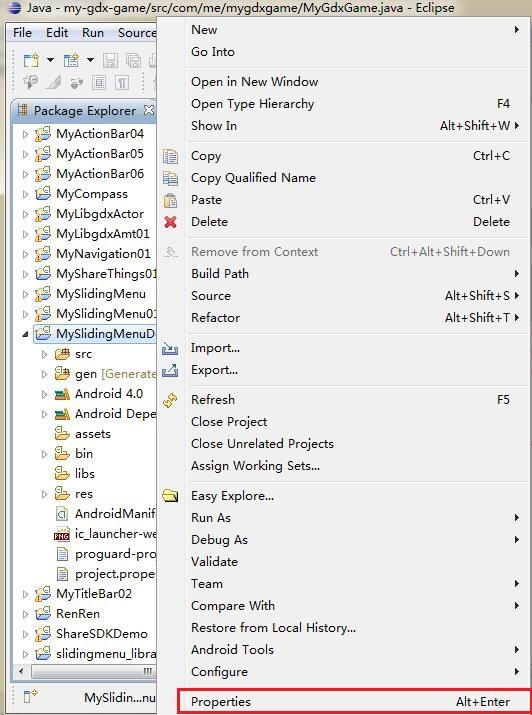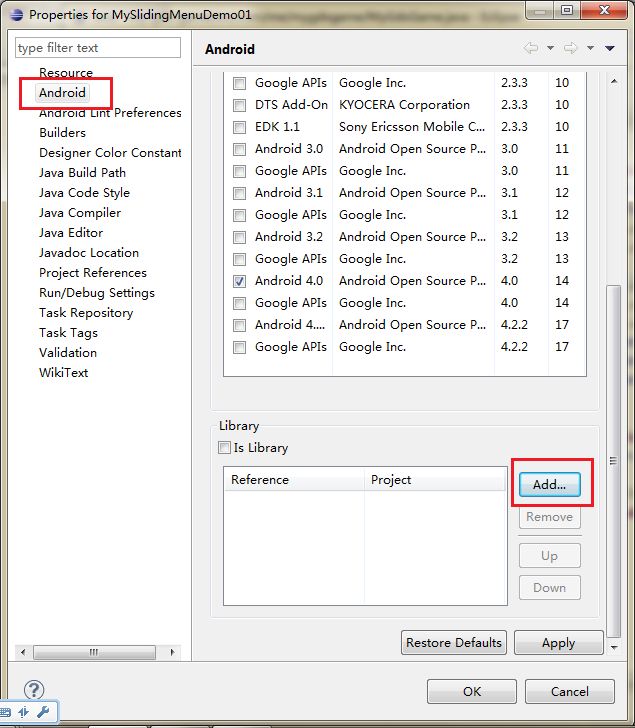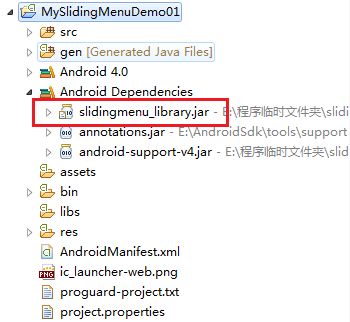滑动菜单栏之开源项目SlidingMenu的使用
一、SlidingMenu简介
相信大家对SlidingMenu都不陌生了,它是一种比较新的设置界面或配置界面的效果,在主界面左滑或者右滑出现设置界面效果,能方便的进行各种操作。很多优秀的应用都采用了这种界面方案,像facebook、人人网、everynote、Google+等等。如下图所示:
Google+界面效果图 everynote界面效果图
因为效果确实比较新颖,所以在很多的应用开发中去实现此效果,解决的办法也是不尽相同。诸多比较以后发
现,还是GitHub上的开源项目SlidingMenu提供了最佳的实现:定制灵活、各种阴影和渐变以及动画的滑动效果都很不错。不过这是一个开源库,而不是一个完整的项目,要把它作为libary引入到你自己的工程里,简单配置一下就可以实现SlidingMenu的效果。
二、SlidingMenu使用
slidingmenu_library下载地址
要想能够实现SlidingMenu的效果,首先必须要将它作为libary导入到你的工程,先看一下它的目录结构,如图:
这里面的代码我就不详细讲解了,主要是教大家怎么直接拿过来用,不过博主对代码进行了一些非常详细的注
释,有兴趣的同学可以好好学习研究一下。
1、下载完毕之后,将此项目导入Eclipse开发环境中,然后执行如下几个步骤:
<1> 点击右键,点击“Import”按钮,弹出对话框选项;
<2> 选中“Existing Projects into Workspace”选项;
<3> 再单击“Browser”按钮后,弹出选项项目对话框,选中要导入的项目;
<4> 点击“Finish”完成。
2、导入项目之后,然后在新建一个Android项目,将slidingmenu_library导入新建的Android项目中,步骤如下:
<1> 右键点击新建的Android项目,然后点击最下方的“Properties”选项;
<2> 点击弹出对话框之后,在最左侧选择“Android”选项,然后再点击右下方的“Add”按钮;
<3> 点击后弹出对话框,选中之前导入的slidingmenu_library项目;
<4> 选中之后如图所示;
<5> 这就说明了导入库已经成功了,导入成功之后会在Android的引用包中出现一个slidingmenu_library.jar包;
注意:这里有个地方需要大家特别注意一下,在新建完Android项目之后,较新的Eclipse版本都会在Android目录下
生成一个libs的文件夹,里面会有一个android-support-v4.jar的jar包,这个jar一定要记得删掉,否则运行程序的时候
会出现异常,提示是找不到类的异常,博主在这个地方纠结了好长时间。最后发现出现异常的原因是因为在导入
slidingmenu_library类库的时候,这个类库里面本身就包含了android-support-v4.jar的jar包,所以运行的时候就会出
现异常,系统不知道去调用哪个路径的下的包,所以程序崩溃,提示找不到类。
来源:http://blog.csdn.net/yangyu20121224/article/details/9255829
转自博主:yangyu20121224